小学信息技术五年级上册课件集
合集下载
湘电子版(新)小学五年级信息技术上册《寻找信息王国的朋友——了解信息技术设备》课件

1
通过这节课的研 究,你了解了哪 些知识?你使用了 哪些研究方法?
你能创编一首儿 歌,宣传计算机 教室使用规范吗?
二、探究计算机的发 展历程
计算机是最常用的信息技 术设备之一,是信息技术发展 史上的重要发明。它的发明与 发展体现了信息技术的巨大进 步。你想从哪些方面了解计算 机的发展历程?研究后填写表 1-2。
三、和计算机交朋友 1.认识计算机的组成
显示器
键盘
主机箱 鼠标
主机∶是计算机的“大脑”和“心脏",主要完成运算、控制、存 储等工作。
显示器∶是计算机的“脸”,用于显示计算机的各种信息,是输 出设备。
键盘和鼠标∶是计算机的“左膀右臂”,向计算机输入各种信息, 指挥计算机工作,是输入设备。
计算机还有许多常见的辅助设备,在它们的配合下,计算机能发 挥的作用就更大了。
计 算 机 辅 助 设 备
2.启动计算机
连接电源→打开显示器电源开关→按下主机电 源按钮→数秒的等待后→开机成功
四、共同制定计算机教室使用规范
同学们学习信息技术课的主要阵地是计算机教室。计 算机教室与我们平时使用的普通教室和其他专业教室 有哪些区别?
根据这些区别思考在计算机教室上课需注意什么,和 同学讨论共同制定计算机教室使用规范。比如∶ 1. 不可随意搬动设备,以免对设备造成损坏; 2. 不带食品、饮料等进计算机教室; 3. 未经老师许可,不将U盘等存储设备带到计算机教 室使用,防止电脑“生病”; 4. 不随意修改或删除系统文件和他人的文件。
第1课 寻找信息王国的朋友 ——了解信息技术设备
学习任务
1、知道身边常见的信息技术设备,了解计算机的发展史 2、了解计算机的组成及功用 3、学会如何开启计算机
青岛版小学信息技术五年级上册《图文并茂的幻灯片一》课件

第3课 图文并茂的幻灯片一)怎样在幻灯片中添加艺术字?
你能让艺术字变得更漂亮吗?
怎样在幻灯片中插入图片?
你会改变图片大小吗? 你能根据需要改变图片的位置吗?
请打开“我的家乡”文件,并插入艺术字和图片
哪一组所有组员经组长检查,全部正确完成了,就可以为 本组赢得一颗智慧星。先完成的同学,可以帮助组内遇到 困难的同学。
大美临朐
走进临朐
临朐作为建制县,有着二千余年的历史。 古老的历史文化、独特的地理文化和淳朴的乡 土文化,融汇成临朐这一“千年古县”鲜明的 地名文化。
古文独年临 县化特的朐 ”,的历作 鲜融地史为 明汇理。建 的成文古制 地临化老县 名朐和的, 文这淳历有 化一朴史着 。“的文二 千乡化千 年土、余
插入艺术字及图片后,注意保存!
比赛内容: 打开文件夹中的“实践与创新”文件,完成如下的任务:
1、插入本组图片中的图片1到图片4,拼成一整张图片;
2、根据图片及文字内容设计艺术字标题。 3、利用工具栏给图片及艺术字化妆。 比赛规则: 哪一组同学经组长检查,只要有一个同学完成,就可以为 本组赢得一颗智慧星。先完成的同学,可以下位帮助遇到困难 的同学。每个完成的同学即可为本组获得一颗智慧星。
作品完成后注意保存!
沂山风景区位于山东省潍坊 市临朐县城南45公里,吸引 了各地的游客来此游玩。
山 水 临 朐
灵 气 所 钟
你能让艺术字变得更漂亮吗?
怎样在幻灯片中插入图片?
你会改变图片大小吗? 你能根据需要改变图片的位置吗?
请打开“我的家乡”文件,并插入艺术字和图片
哪一组所有组员经组长检查,全部正确完成了,就可以为 本组赢得一颗智慧星。先完成的同学,可以帮助组内遇到 困难的同学。
大美临朐
走进临朐
临朐作为建制县,有着二千余年的历史。 古老的历史文化、独特的地理文化和淳朴的乡 土文化,融汇成临朐这一“千年古县”鲜明的 地名文化。
古文独年临 县化特的朐 ”,的历作 鲜融地史为 明汇理。建 的成文古制 地临化老县 名朐和的, 文这淳历有 化一朴史着 。“的文二 千乡化千 年土、余
插入艺术字及图片后,注意保存!
比赛内容: 打开文件夹中的“实践与创新”文件,完成如下的任务:
1、插入本组图片中的图片1到图片4,拼成一整张图片;
2、根据图片及文字内容设计艺术字标题。 3、利用工具栏给图片及艺术字化妆。 比赛规则: 哪一组同学经组长检查,只要有一个同学完成,就可以为 本组赢得一颗智慧星。先完成的同学,可以下位帮助遇到困难 的同学。每个完成的同学即可为本组获得一颗智慧星。
作品完成后注意保存!
沂山风景区位于山东省潍坊 市临朐县城南45公里,吸引 了各地的游客来此游玩。
山 水 临 朐
灵 气 所 钟
五年级信息技术上册第二单元制作简单动画第11课制作简单动画课件(58张幻灯片,新人教版三起)

“安”。 – 3)用同样的方法,在其他帧插入关键帧,并分别输入
文字。
“打字效果”最终效果图
操作步骤
• 本案例比较简单,只需在不同的关键帧中 输入文字,其具体操作(请老师参照软件 讲授):
案例小结
• 本案例制作的是打字的动画效果,在制作 过程中主要用到了文本工具。需要注意的 是,制作逐帧动画时,关键帧的数量可以 自行设定,各个关键帧的内容也可任意改 变,只要两个相邻关键帧上的内容连续性 合理即可。
7.3.1 知识讲授
• 1. 形状补间动画的特点 • 2. 形状补间动画制作方法 • 3. 形状提示
1. 形状补间动画的特点
• 形状补间动画属于补间动画的一种,也是 由两个关键帧和它们之间的普通帧组成, 其特点与动作补间动画的一样。
2. 形状补间动画制作方法
• 形状补间动画是指图形形状逐渐产生变化的动画。图形的 变形不需要依次绘制,只需确定图形在变形前和变形后的 两个关键帧中的画面,中间的变化过程由Flash自动完成。 其具体操作如下:
– 1)在动画的起始帧插入关键帧,并编辑起始帧中的内容。 – 2)选择起始帧,在【属性】面板的【补间】下拉列表框中选择
【形状】选项。 – 3)选择结束帧并插入关键帧,再编辑结束帧中的内容。
• 在时间轴中选取要创建补间动画的帧,【属性】面板中各 选项功能和动作补间动画的【属性】面板一样,只有【混 合】下拉列表框不同。
– 逐帧动画中的每一帧都是关键帧,每个帧的内 容都需要手动编辑,工作量很大,一般不采用 该方式制作动画。
– 逐帧动画由许多单个关键帧组合而成,每个关 键帧均可独立编辑,且相邻关键帧中的对象变 化不大。
– 逐帧动画的文件较大,不利于编辑。
逐帧动画效果
2. 逐帧动画制作方法
文字。
“打字效果”最终效果图
操作步骤
• 本案例比较简单,只需在不同的关键帧中 输入文字,其具体操作(请老师参照软件 讲授):
案例小结
• 本案例制作的是打字的动画效果,在制作 过程中主要用到了文本工具。需要注意的 是,制作逐帧动画时,关键帧的数量可以 自行设定,各个关键帧的内容也可任意改 变,只要两个相邻关键帧上的内容连续性 合理即可。
7.3.1 知识讲授
• 1. 形状补间动画的特点 • 2. 形状补间动画制作方法 • 3. 形状提示
1. 形状补间动画的特点
• 形状补间动画属于补间动画的一种,也是 由两个关键帧和它们之间的普通帧组成, 其特点与动作补间动画的一样。
2. 形状补间动画制作方法
• 形状补间动画是指图形形状逐渐产生变化的动画。图形的 变形不需要依次绘制,只需确定图形在变形前和变形后的 两个关键帧中的画面,中间的变化过程由Flash自动完成。 其具体操作如下:
– 1)在动画的起始帧插入关键帧,并编辑起始帧中的内容。 – 2)选择起始帧,在【属性】面板的【补间】下拉列表框中选择
【形状】选项。 – 3)选择结束帧并插入关键帧,再编辑结束帧中的内容。
• 在时间轴中选取要创建补间动画的帧,【属性】面板中各 选项功能和动作补间动画的【属性】面板一样,只有【混 合】下拉列表框不同。
– 逐帧动画中的每一帧都是关键帧,每个帧的内 容都需要手动编辑,工作量很大,一般不采用 该方式制作动画。
– 逐帧动画由许多单个关键帧组合而成,每个关 键帧均可独立编辑,且相邻关键帧中的对象变 化不大。
– 逐帧动画的文件较大,不利于编辑。
逐帧动画效果
2. 逐帧动画制作方法
五年级上册信息技术课件-第十四课综合实践活动川教版(共14张)

计算机软件的概念及分类
系统软件和应用软件的定义及区别。
信息技术的基本概念
信息的获取、传递、处理和应用。
常用软件操作技巧讲解及演示
Word文字处理软件
讲解Word的基本操作,如打开、保存文档,文字输入与编辑,格式设置等,并演示相关 技巧。
Excel电子表格软件
介绍Excel的基本功能和操作,如创建表格、输入数据、公式计算等,并演示数据排序、 筛选等高级功能。
学生在操作过程中遇到问题时,可以向教师提问或寻求帮助,教师将及时给予 指导和解答。同时,鼓励学生之间相互交流和协作,共同解决问题。
06
创新思维与拓展应用
引导学生发现问题并提出解决方案
引导学生观察和分析 生活中的问题,发现 问题并提出解决方案 。
鼓励学生多角度思考 ,提出不同的解决方 案,并对方案进行评 估和优化。
组织学生进行分享交流,展示各自的实 践成果和解决方案。
引导学生互相评价,发现他人的优点和 通过互相学习和借鉴,促进学生之间的
不足,并提出改进建议。
合作和共同进步。
07
总结回顾与展望未来
活动成果总结回顾
实践活动成果
学生们通过本次综合实践活动,成功完成了预定的任务,如收集资 料、设计方案、制作作品等,取得了显著的成果。
。
专家指导
邀请信息技术领域的专家或从业 者,通过讲座、工作坊等形式, 为学生提供专业的指导和建议。
合作企业
与相关企业合作,为学生提供实 践机会和职业发展指导,帮助学 生了解信息技术在实际工作中的
应用。
学生自带设备:笔记本电脑、智能手机等
1 2 3
笔记本电脑
学生可以携带自己的笔记本电脑,在课堂上进行 实践操作和作业提交,提高学习效率和便捷性。
系统软件和应用软件的定义及区别。
信息技术的基本概念
信息的获取、传递、处理和应用。
常用软件操作技巧讲解及演示
Word文字处理软件
讲解Word的基本操作,如打开、保存文档,文字输入与编辑,格式设置等,并演示相关 技巧。
Excel电子表格软件
介绍Excel的基本功能和操作,如创建表格、输入数据、公式计算等,并演示数据排序、 筛选等高级功能。
学生在操作过程中遇到问题时,可以向教师提问或寻求帮助,教师将及时给予 指导和解答。同时,鼓励学生之间相互交流和协作,共同解决问题。
06
创新思维与拓展应用
引导学生发现问题并提出解决方案
引导学生观察和分析 生活中的问题,发现 问题并提出解决方案 。
鼓励学生多角度思考 ,提出不同的解决方 案,并对方案进行评 估和优化。
组织学生进行分享交流,展示各自的实 践成果和解决方案。
引导学生互相评价,发现他人的优点和 通过互相学习和借鉴,促进学生之间的
不足,并提出改进建议。
合作和共同进步。
07
总结回顾与展望未来
活动成果总结回顾
实践活动成果
学生们通过本次综合实践活动,成功完成了预定的任务,如收集资 料、设计方案、制作作品等,取得了显著的成果。
。
专家指导
邀请信息技术领域的专家或从业 者,通过讲座、工作坊等形式, 为学生提供专业的指导和建议。
合作企业
与相关企业合作,为学生提供实 践机会和职业发展指导,帮助学 生了解信息技术在实际工作中的
应用。
学生自带设备:笔记本电脑、智能手机等
1 2 3
笔记本电脑
学生可以携带自己的笔记本电脑,在课堂上进行 实践操作和作业提交,提高学习效率和便捷性。
信息技术五年级上册第六课防范网络陷阱与计算机病毒 课件

2.下面哪种做法不利于防范网络陷阱( ) ?
A、不轻信诱惑,不打开不良网页
B、为了便于记忆,QQ和电子箱设置相对简单的密码
C、在多人共用电脑的情况下,保护好自己的密码
D、不单独与网上认识的网友见面
课堂小结
通过上述“防范网络陷阱”的学习,我们发现:当我们兴致勃勃地上 网的时候,可能会有各种各样的网络陷阱在等着,它们往往以形形色 色的诱惑包裹着,我们一定要擦亮眼睛,提高防范意识,不要掉入不 法分子设下的圈套。
谢谢贝贝!安装杀毒软 件真的很有用!
新知讲解
学着做
观看防范网络陷阱视频,并进行总结,说出视频中一共有几 种防范网络陷阱的方法,分别是什么?
新知讲解
学着做
1.免费wifi要慎用
7.手机更换要防泄密
2.来历不明的二维码别乱扫
8.网上兼职赚钱不可信
3.个人隐私不要晒
9.私人充值游戏币,游戏皮肤是
4.来历不明的短信链接不要点
新知讲解
一.防范网络陷阱
网络在给我们带来信息和便利的同时,也会被一些隐藏的不法分子所利用。 在你平常的学习和生活中,遭遇过和玲玲类似的情况吗? 万一碰到这种情况,又该如何处理呢? 不用慌张,有很多应对办法, 让我们一起来学习如何防范网络陷阱吧。
其实还不太够用呢!看
视频学习几个小妙招! 做到就能百毒不侵!
新知讲件中都嵌入了病 毒,只要你一进来,我
就有机会啦。
哇,这个网站有电 影,还有那么多我 想下载的软件,赶
紧下载试试。
探究新知
1.认识计算机病毒
请仔细阅读课本,或利用搜索引擎查找 ,回答以下问题。
1.计算机病毒是什么东西?
2.计算机病毒能够通过什么媒介进行传播?
湘电子版(新)小学五年级信息技术上册《请收下我的名片——文字信息输入》课件

和上一次保存文 件“1”时的方法做 对比,两种方法有何 相同点和不同点?
logo
四、交换名片
小组交流,比一比谁的名片更工整美观。在评价 表中填入星形符号,评价等级∶5☆为优秀,4☆为良 好,3☆为达标。在评价同学作品的同时,学习他们 的优点。
二、摸索汉字பைடு நூலகம்入方法,制作个人名片
1、启动“记事本” 2.尝试使用一种中文输入法,输入自己的姓名
输入法切 换按钮
图1-10 切换输入法
可选中文 输入法
切换一种中文输人法,在“记事本”中输人自已的中文名字。 常用的中文输入法通常是“拼音输入法”,通过输入拼音录入文字。 观察尝试∶输入法语言栏和状态条中的按钮各有什么作用?
中、英文标点
前后翻页
图1-11 输入法状态条(左)和语言栏(右)
3.制作名片 在“记事本”里输人预先设定的文字,制作名片。
三、保存名片
(1)单击“记事本”程序窗口的“关闭按钮”,计算机弹出对 话框“是否将更改保存到无标题”后单击“保存”; (2)选择保存位置为“桌面”,文件名为“××名片”(示例: 张三名片),然后单击“保存”。
第3课 请收下我的名片 ——文字信息输入
学习任务
1、了解名片应该包含哪些信息 2、认识不同的输入法 3、选择合适的输入法制作名片 4、掌握文字输入的技巧 5、熟悉保存文件的操作步骤 6、交流、评价名片
学习过程
一、设计名片
交流讨论∶人们在初次 见面时,是怎样做自我介绍 的,哪些信息能让别人快速 准确地了解自己?根据讨论结 果,设计名片内容。
川教版五年级《信息技术》上册全册课件

二、选取不规则形状的图块
我们已经学会了用“选定”工具 ,选取矩形 的图块,但是,如果需要选取的图块是不规则的, 用“选定”工具 就不行了。这时,应该用“任意 形状的裁剪”工具 。
请观察图中的人物,如果用矩形“选定”工具 选取矩形有可能会把其他的人剪掉。 所以我们用任 意形状的裁剪。
用鼠标单击任 意形状的裁剪工具, 再按住鼠标左键用 鼠标指针围绕小孩 画一个封闭的圈, 松开鼠标左键,然 后就可以把小孩移 动位置了。
打开画图工具(开始/程序/附件/画图)
三、“复制+翻转”画出旋转对称图形
画旋转对称图形时,可以先画风车的一个叶片,再通过 “复制” 图形的方法复制出新叶片,再对新的叶片进 行旋转,注意选择按一定角度旋转。
做一做
1.仔细观察下列的脸谱,它们是对称的吗?请你也动手 画几个吧!
做一做
2.请你设计一个与众不同的漂亮风车,在电脑上把它 画出来。
制作幻灯片:Microsoft Office PowerPoint,WPS Office PowerPoint…
正版软件
1 什么是正版软件? 2 为什么要使用正版软件?
3 共享软件
4 免费软件
盗版软件:盗版软件是非法制造或复制的软件。 它非常难以识别,但缺少密钥代码或组件是缺乏 真实性的表现。盗版软件无保证,并且无法升级。 另外,还可能无法通过 Internet 下载软件供应商 提供的更新。
前翻和后翻图片
三、常见的图片文件格式
jpg图片 bmp图片 gif图片
四、图片旋转和翻转
用看图软件传递图片
一、用ACDSee调整图片的亮度和对比度
有时我们需要一张图片作为背景就可以把图片调“淡” 一点。这些可以通过“曝光”功能完成。
南方版(湖南2019版)五年级上册信息技术全册课件

软件:用来指挥硬件工作的, 它包括系统软件和应用软件。
4
计算机开机
连接电源→打开显示器电源开关→按下主机 电源按钮→数秒的等待后→开机成功
5
计算机关机
步骤1:用鼠标左键单击“开始”按钮。 步骤2:在弹出的菜单中单击“关机” 按钮。 步骤3:待显示器无显示内容后,关闭显示器电源。
6
计算机桌面
开机成功以后,显示器上的画面便是计算机的“桌面”。 它就像同学们的课桌一样,用来摆放各种工具。 同学们仔细观察自己的电脑桌面,看看都有哪些工具吧! 还可以用鼠标一一点击,总结出这些工具的功能。
没错,就是计算机!
学习任务
认识计算机; 学会开机、关机等计算机基本操作; 认识计算机的桌面。
1
计算机分类
1.按照计算速度、规模大小来分; 2.按照外形来分。
2
计算机功能
同学们中间接触过计算机的不在 少数,那我们再来谈谈你认为计 算机在我们的现代生活中会有哪 些用途呢?
3
计算机的构成
硬件:主机、输入设备、输 出设备。
3
信息的处理
获取
分析对 比
输出
3
信息的处理
光靠人们自己来处理信息是远远不够的。
因此,我们还经常借用其他设备来处理 信息,例如算盘、计算器、计算机。
3
信息的处理
计算机是二十世纪最伟大的发明之一。
它可以帮助我们处理各种繁杂的信息,既快 又好。
4
信息的传递
古 时 候
现 代
总结
1.信息无处不在,无时不有。 2.信息可以用语言、文字、符号、数字、
• 极大地提升我们的工作效率。
4 与时俱进的信息处理工具
总结
1.信息可以由人脑处理,也可以使用 工具进行处理。
4
计算机开机
连接电源→打开显示器电源开关→按下主机 电源按钮→数秒的等待后→开机成功
5
计算机关机
步骤1:用鼠标左键单击“开始”按钮。 步骤2:在弹出的菜单中单击“关机” 按钮。 步骤3:待显示器无显示内容后,关闭显示器电源。
6
计算机桌面
开机成功以后,显示器上的画面便是计算机的“桌面”。 它就像同学们的课桌一样,用来摆放各种工具。 同学们仔细观察自己的电脑桌面,看看都有哪些工具吧! 还可以用鼠标一一点击,总结出这些工具的功能。
没错,就是计算机!
学习任务
认识计算机; 学会开机、关机等计算机基本操作; 认识计算机的桌面。
1
计算机分类
1.按照计算速度、规模大小来分; 2.按照外形来分。
2
计算机功能
同学们中间接触过计算机的不在 少数,那我们再来谈谈你认为计 算机在我们的现代生活中会有哪 些用途呢?
3
计算机的构成
硬件:主机、输入设备、输 出设备。
3
信息的处理
获取
分析对 比
输出
3
信息的处理
光靠人们自己来处理信息是远远不够的。
因此,我们还经常借用其他设备来处理 信息,例如算盘、计算器、计算机。
3
信息的处理
计算机是二十世纪最伟大的发明之一。
它可以帮助我们处理各种繁杂的信息,既快 又好。
4
信息的传递
古 时 候
现 代
总结
1.信息无处不在,无时不有。 2.信息可以用语言、文字、符号、数字、
• 极大地提升我们的工作效率。
4 与时俱进的信息处理工具
总结
1.信息可以由人脑处理,也可以使用 工具进行处理。
小学信息技术教材五年级上册.ppt

3.情感态度与价值观
(1)培养分析解决的思想与能力。 (2)养成良好的信息技术操作习惯。
二、教材分析: 【教学重、难点】 重点:软件的安装与压缩软件的使用 难点:压缩软件的使用方法
【课时安排】
建议安排1课时。
三、教学注意事项: 主要知识点有文件、文件夹的压缩与解压缩、软件安装。
本课以完成软件的安装为驱动,完成了三个重点知识点的讲解, 三个知识点当中软件的安装相对来说简单一些,需要人为干预的内 容少一些,但软件安装的过程中,教师应教给学生一些软件安装的 常识性知识,比如软件一般安装在在电脑的什么位置,安装后一般 都会在程序菜单中出现,在桌面有相应的快捷方式等等。关于文件、 文件夹解压缩这一部分,只要让学生知道基本的、最常用到的操作 就可以了,其它的作为了解,强调让学生看一下压缩前后或解压缩 看后文件的大小,来进一步加强对压缩软件作用的理解。关于软件 安装,有道属于典型的安装过程与形式,这里简单地补充了一个谷 歌拼音的安装,它也是一种安装形式的代表,也是了解一下就可以, 让学生知道安装软件可以有多种不同的形式。
在文字属性设置这一部分,教师要强度的一是设置 文字属性的程序:选中、设置;另外一个要强调的就是 设置文字属性的菜单路径。至于最常用的工具栏方法这 里我们也是通过让学生自主研究的方法来完成教学的, 这个比较简单,学生在实践的过程中不会有太大的问题, 教师要强度的还是设置文字属性的程序:选中、设置。
第五课 对身体有益的食物 【教学目标】 1.知识与技能 (1)了解开关式按键及Insert键的两种状态的在窗口中的不同 显示。 (2)能够恰当对文档进行段落设置,较好地运用段落的缩进与 对齐方式使文档产生更佳的显示效果,能快速准确地修改文档 中的文字并运用撤消与恢复工具提高工作效率
(1)培养分析解决的思想与能力。 (2)养成良好的信息技术操作习惯。
二、教材分析: 【教学重、难点】 重点:软件的安装与压缩软件的使用 难点:压缩软件的使用方法
【课时安排】
建议安排1课时。
三、教学注意事项: 主要知识点有文件、文件夹的压缩与解压缩、软件安装。
本课以完成软件的安装为驱动,完成了三个重点知识点的讲解, 三个知识点当中软件的安装相对来说简单一些,需要人为干预的内 容少一些,但软件安装的过程中,教师应教给学生一些软件安装的 常识性知识,比如软件一般安装在在电脑的什么位置,安装后一般 都会在程序菜单中出现,在桌面有相应的快捷方式等等。关于文件、 文件夹解压缩这一部分,只要让学生知道基本的、最常用到的操作 就可以了,其它的作为了解,强调让学生看一下压缩前后或解压缩 看后文件的大小,来进一步加强对压缩软件作用的理解。关于软件 安装,有道属于典型的安装过程与形式,这里简单地补充了一个谷 歌拼音的安装,它也是一种安装形式的代表,也是了解一下就可以, 让学生知道安装软件可以有多种不同的形式。
在文字属性设置这一部分,教师要强度的一是设置 文字属性的程序:选中、设置;另外一个要强调的就是 设置文字属性的菜单路径。至于最常用的工具栏方法这 里我们也是通过让学生自主研究的方法来完成教学的, 这个比较简单,学生在实践的过程中不会有太大的问题, 教师要强度的还是设置文字属性的程序:选中、设置。
第五课 对身体有益的食物 【教学目标】 1.知识与技能 (1)了解开关式按键及Insert键的两种状态的在窗口中的不同 显示。 (2)能够恰当对文档进行段落设置,较好地运用段落的缩进与 对齐方式使文档产生更佳的显示效果,能快速准确地修改文档 中的文字并运用撤消与恢复工具提高工作效率
五 年级上册信息技术课件-第一课 计算机的软件 川教版 (共19张PPT)
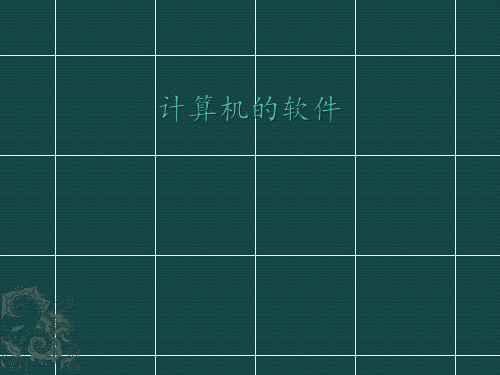
系统软件 应用软件 保护知识产权 计算机病毒及其防治
系统软件通常由专业软件公司或计算机厂 家提供,是一种综合管理计算机硬件和软 件资源,为用户提供工作环境的大型软件。
操作系统是计算机必备的、最基本、最重要
的系统软件,它的功能主要有两个:一是管 理和控制计算机各个部件的协调有效工作; 二是为使用计算机的用户提供一个操作平台, 使用户能方便地操作计算机。
复制和使用盗版软件,与偷别人的财物一样, 是违法行为。只有使用合法购买的软件,软件 开发者才有经费继续制作更好的软件,才能促 进我国信息产业健康发展。我国先后制定了 《计算机软件保护条例》、《对侵犯著作权行 为行政处罚实施办法》等法规,保护软件的知 识产权。我们要树立良好的法制观念和道德观 念,尊重知识、尊重他人的劳动,不随便复制 他人的软件,不购买盗版软件,养成购买和使 用正版软件的习惯。
计算机病毒是一种专门干扰计算机正常工 作的程序,它是一些心术不正的计算机高 手有意制造的。这种程序可以通过各种渠 道将自己复制到其他程序或数据文件中 (称为感染),一旦时机成熟就会发作。 这与生物病毒的特征很相似,因此称其为 计算机病毒。
计算机感染病毒后有什么症状?
计算机病毒发作时,会严重影响计算机的 正常工作,例如删除硬盘上的文件甚至使 整个计算机系统瘫痪。平时,如果你在使 用计算机的过程中出现下述症状,那么你 的计算机就可能是感染病毒了。
计算机只有安装了操作系统之后才能正常工
作,才能安装其他软件并运行。常见的操作 系统有DOS、Windows、Linux、UNIX等,其 中将在后面学习的Windows XP就是一个被广 泛使用的操作系统。
计算机已渗透到社会生活的方方面面,各 行各业为了解决各种实际问题而编写的软 件称为应用软件,如企事业工资软件、档 案管理软件,教师制作的课件,学生学籍 管理软件,售票系统软件等。
(2020版新教材)闽教版五年级上册信息技术全册课件

1.展示演示文稿作品
演示文稿的放映方式有三种: ①演讲者放映:由演讲者在现场控制 演示文稿作品的播放,适用于演示型文稿。 ②观众自行浏览:由观众自行控制演 示文稿作品的播放,适用于阅读型演示文 稿。 ③在展台浏览:演示文稿作品根据预 先排练好的播放节奏自动循环播放,适用 于广告宣传或舞台表演等场合。
2.用超链接制作导航
在演示文稿中,导航条就像指南针,可以为演示者和观众指明方向,明确下一步要表达的信息。 导航条就是借助超链接跨越组织结构,方便使用者在整个演示文稿中自由穿梭。
导航条
2.用超链接制作导航
1.在目录页中创建导航项 2.对导航项进行外观美化设置 3.对各个导航项进行超链接设置 4.复制各个导航项并粘贴到内容页中 5.播放并测试效果
5.集成演示文稿作品
一个完整的演示文稿作品应当内容逻辑清晰、画面风格统一。作品完成后,可以通过播放、演 示并试讲的方式对整个演示文稿进行检测,如是否有错别字,链接正确与否,动画是否合理,幻灯 片排列顺序是否正确等。
为了适应在不同环境下播放使用演示文稿,作品完成后,演示文稿提供了PDF、MP4、WMV等多种 文件格式。
在演示文稿中,我们也能够借 助“导航”功能,实现在多张幻 灯片之间的跳转,这样可以让演 示文稿的信息表达更加灵活。
1.给幻灯片设置超链接 2.使用超链接创设导航 3.给幻灯片设置切换效果
1.创建超链接
超链接,是指从一个页面中的指定对象指向另一个目标对象的链接关系。 用来创建超链接的对象可以是图片、文字、文本框、形状等。音频、视频以及由多个对象组合而成的组合体是不能用来创建超链 接的。 链接的目标可以是当前演示文稿中的一张幻灯片,也可以是演示文稿外部的对象。
导航项的不同效果
导航条放置在角落
3.1广播火箭发射(设置倒计时)(课件)五年级上册信息技术川教版

这里为什么要加一个隐藏命令呢?
3、探究实践
(1)观看微视频——设置倒计时 (2)分小组讨论 (3)实践操作——编写倒计时代码
3、交流活动
(1)展示学生作品 (2)学生交流实践过程中遇到问题,及所编代码的作用 (3)不同的代码编写实现相同的效果
谢谢……
初始发射每次都是在陆地上开始,进入太空后就 是太空背景。
初始数字Glow10造型,因为这是第一个倒记时数 字9的造型。
2、设置倒计时
我们可以导入由9到0的数字造型,运用重复十次命令,每 次等待一秒,就变换显示9,8,7…0十个数字造型。实现倒计 时显示的效果,还有其他方式来实现吗?说一说,试一试。
小学信息技术 五年级上册
图形化编程之聪明的角色 广播火箭发射
——设置倒计时
新课导入
太空飞船、卫星都 是由火箭发射送入太空 的。欢欢想去西昌卫星 发射中心看看,亲身体 验感受火箭的发射。
让我们借助 Scratch功能, 让欢欢实现他的愿望。
任务分析,想一想 欢欢要做西昌卫星发射中心的总指挥,他要做些什么事呢?
我可以用长征火箭来发射吧?我是最后倒计时的指令操 控员……
新知讲解
1、导入角色和背景
知识积累,学一学
开始添加角色,同时添加角色造型,数字角色造型要按 倒计时顺序,共有几个?
倒计时是10个数字,所以要导入9-0共十个数字造 型。
角学一学
爷爷,为什么要初始发射背景和初始数字(Glow10)9造型 呢?
3、探究实践
(1)观看微视频——设置倒计时 (2)分小组讨论 (3)实践操作——编写倒计时代码
3、交流活动
(1)展示学生作品 (2)学生交流实践过程中遇到问题,及所编代码的作用 (3)不同的代码编写实现相同的效果
谢谢……
初始发射每次都是在陆地上开始,进入太空后就 是太空背景。
初始数字Glow10造型,因为这是第一个倒记时数 字9的造型。
2、设置倒计时
我们可以导入由9到0的数字造型,运用重复十次命令,每 次等待一秒,就变换显示9,8,7…0十个数字造型。实现倒计 时显示的效果,还有其他方式来实现吗?说一说,试一试。
小学信息技术 五年级上册
图形化编程之聪明的角色 广播火箭发射
——设置倒计时
新课导入
太空飞船、卫星都 是由火箭发射送入太空 的。欢欢想去西昌卫星 发射中心看看,亲身体 验感受火箭的发射。
让我们借助 Scratch功能, 让欢欢实现他的愿望。
任务分析,想一想 欢欢要做西昌卫星发射中心的总指挥,他要做些什么事呢?
我可以用长征火箭来发射吧?我是最后倒计时的指令操 控员……
新知讲解
1、导入角色和背景
知识积累,学一学
开始添加角色,同时添加角色造型,数字角色造型要按 倒计时顺序,共有几个?
倒计时是10个数字,所以要导入9-0共十个数字造 型。
角学一学
爷爷,为什么要初始发射背景和初始数字(Glow10)9造型 呢?
